
O que você vai aprender?
Nesta dica iremos mostrar como pintar uma coluna de uma tabela utilizando a extensão Tableau Table. Utilizaremos a base Exemplo Superloja, disponível no diretório do tableau desktop
Passo 1:
Crie uma tabela de texto. Arraste as dimensões Fabricante, Categoria e Sub-categoria para linhas e a medida Vendas para rótulo.

Passo 2:
No cartão de marcas, adicione uma nova extensão e clique na extensão tableau table, conforme imagens abaixo:
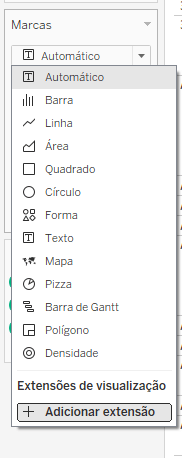
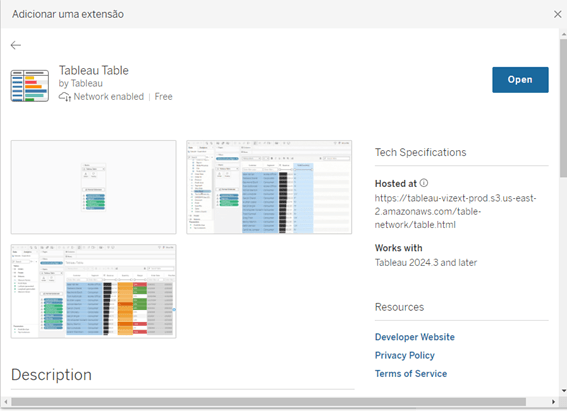
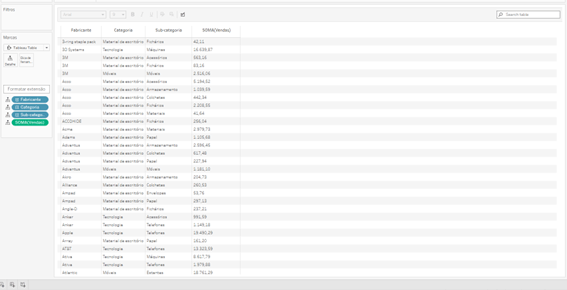
Passo 3:
Selecione a coluna Vendas e crie uma condicional. Caso as Vendas sejam maiores ou iguais a 1.000 pinte de verde, ao contrário, pinte de vermelho conforme imagens a seguir:
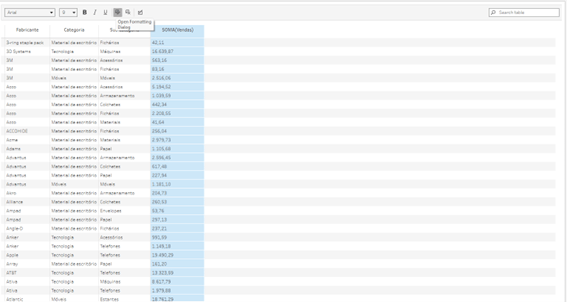
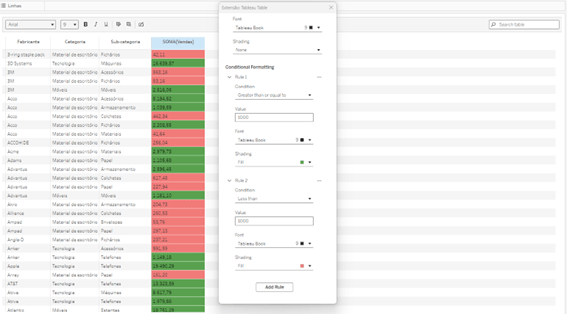
Passo 4:
Selecione agora a coluna de Fabricante e pinte-a de azul claro, coloque a fonte Arial número 10 com a cor branca e selecione negrito.
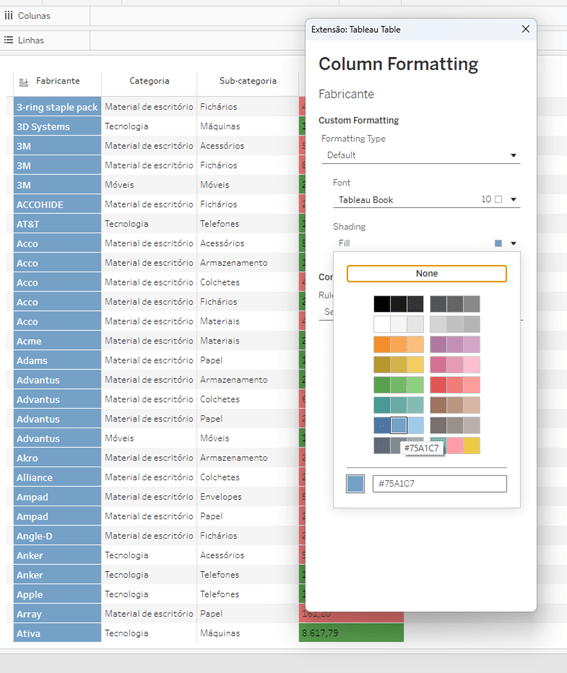
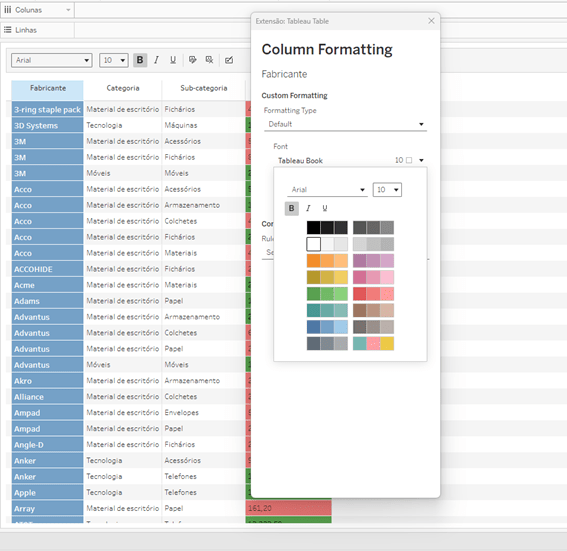
18 de Fevereiro de 2025
Pronto, agora você já sabe como pintar uma coluna de uma tabela utilizado a extensão Tableau Table.
Dicas Recentes


P A T H | Dicas Tableau – Como filtrar um gráfico somente com os dias de semana

P A T H | Dicas Alteryx – Usando comentários no fluxo Cloud



